9 iPhone adatvédelmi beállítás, amit azonnal be kell kapcsolnod

Az Apple jobban teljesít, mint a legtöbb cég az adatvédelem terén. De az iPhone összes alapértelmezett beállítása nem a felhasználó érdekeit szolgálja.
Előfordulhat, hogy egyes felhasználók szívesebben keresik meg az új éttermet egy utcanév alapján, míg mások inkább a GPS-koordinátákat. Lehet, hogy nem biztos a címben, és a pontosság érdekében inkább a gombostű helyét választja. Lássuk, hogyan tudod ezt megtenni.
Tartalom
Google Maps: Hogyan húzz fel egy tűt az asztalra
Ha az asztalon lévő gombostűt a Google Térképen szeretne elhelyezni, nyissa fel, és nagyítsa ki a kitűzni kívánt területet. Ha megtalálta, kattintson a jobb gombbal a pontos helyre, és a megjelenő ablakban válassza az Útvonalterv ide opciót .
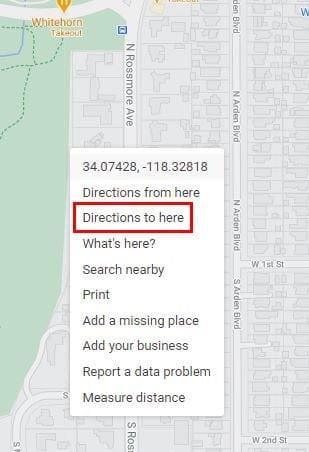
Ne felejtsen el egy kiindulási címet hozzáadni a kék területhez, és a Google Térkép elkészíti Önnek ezeket az útvonalterveket. Ha meg szeretné osztani az útvonaltervet, kattintson a bal felső sarokban található háromsoros menüre, majd a Térkép megosztása vagy beágyazása lehetőségre .
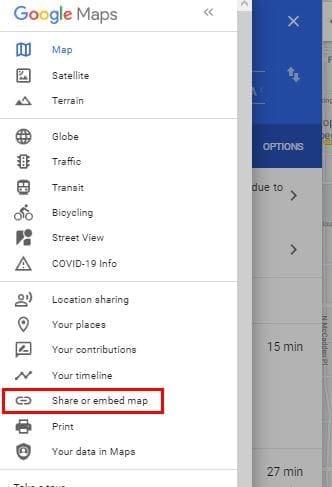
A megosztási ablakban megtekintheti a térkép Facebookon vagy Twitteren keresztüli megosztásának lehetőségeit, vagy kimásolhatja a linket, hogy beillessze máshová. Ha szüksége van a beágyazási kódra, kattintson a Térkép beágyazása fülre. A gyorsabb másolás érdekében megjelenik a HTML másolása opció.
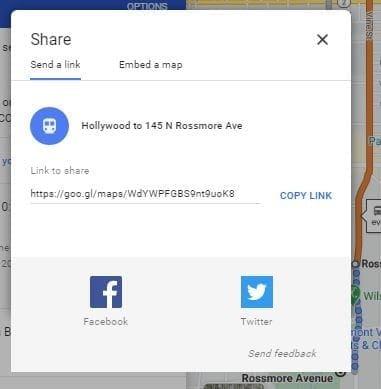
A gombostűk helyével más dolgokat is elküldhet telefonjára, vagy el is mentheti. A Mentés opcióban elhelyezheti a gombostűt a kedvencek közé, az elmenni vágyók közé, a csillagozott helyek közé, a mémek közé, vagy létrehozhat új listát. Lehetőség van címke hozzáadására is.
Google Térkép: Dobj egy tűt Androidon
Ha egy gombostűt szeretne elhelyezni a Google Térkép Androidhoz alkalmazásban, nyissa meg az alkalmazást, és nagyítsa ki azt a helyet, amelyhez hozzá szeretné adni a gombostűt. Ha megtalálta, nyomja meg hosszan a területet, és megjelenik a gombostű.
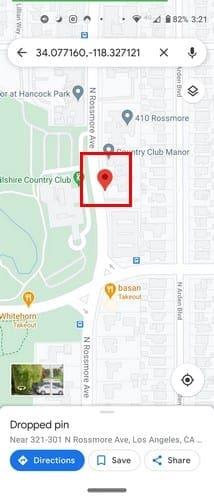
Ossza meg tartózkodási helyét, és koppintson a jobb alsó sarokban található megosztási lehetőségre, majd a Hely megosztása lehetőségre. Önön múlik, hogy hogyan szeretné megosztani. Lehetősége van arra is, hogy elmentse tartózkodási helyét a kedvencek közé, mémekbe, el akar menni, csillagozott helyekre, vagy létrehozhat új listát.
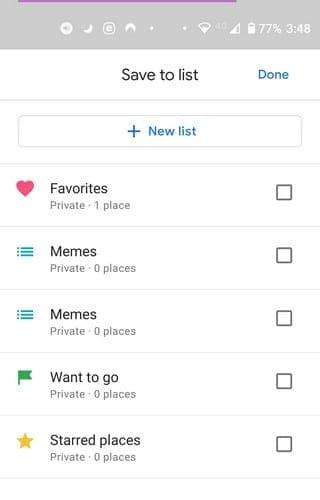
Google Térkép: Jelölés – iPadOS 14.1
Az iPad-felhasználók számára a gombostű ledobása ugyanolyan egyszerű. Nyissa meg a Google Térképet, és keresse meg azt a területet, amelyre el szeretné helyezni a gombostűt. Nyomja meg hosszan a területet, és megjelenik a gombostű.
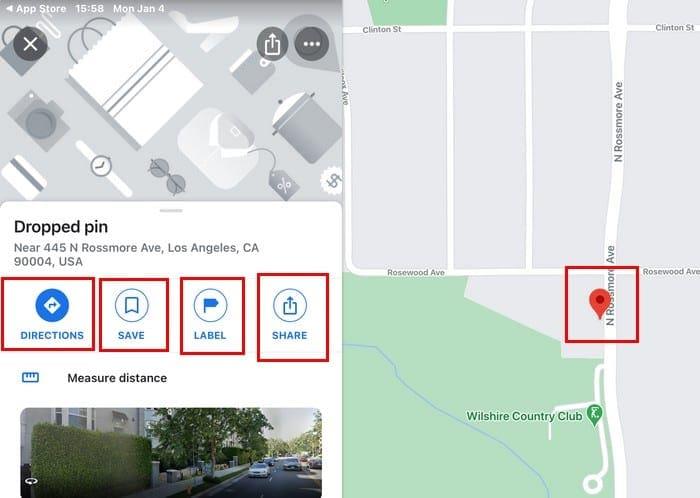
Amíg ott van, láthatja az útvonaltervezés, a mentés, a címke hozzáadásának , a megosztásnak és a távolság mérésének lehetőségeit is.
Végső gondolatok
Függetlenül attól, hogy milyen eszközt használ, könnyű feladat egy gombostű elhelyezése a Google Térképen. Amikor rájössz, elgondolkozol azon, hogy miért nem próbáltad ki hamarabb. Más dolgok, például a gombostű megosztása is egy szelet tortát jelent majd.
Az Apple jobban teljesít, mint a legtöbb cég az adatvédelem terén. De az iPhone összes alapértelmezett beállítása nem a felhasználó érdekeit szolgálja.
Ezzel a műveletgombbal bármikor felhívhatja a ChatGPT-t a telefonjáról. Íme egy útmutató a ChatGPT megnyitásához az iPhone-on található műveletgombbal.
Hogyan készíthetsz hosszú képernyőképet iPhone-on, könnyedén rögzítheted a teljes weboldalt. Az iPhone görgethető képernyőkép funkciója iOS 13 és iOS 14 rendszereken érhető el, és itt egy részletes útmutató arról, hogyan készíthetsz hosszú képernyőképet iPhone-on.
Az iCloud-jelszó módosításához többféleképpen is lehetőséged van. Az iCloud-jelszavadat megváltoztathatod a számítógépeden vagy a telefonodon egy támogatási alkalmazáson keresztül.
Amikor egy közösen készített albumot küldesz valaki másnak iPhone-on, az illetőnek bele kell egyeznie a csatlakozásba. Az iPhone-on többféleképpen is elfogadhatod az album megosztására vonatkozó meghívókat, az alábbiak szerint.
Mivel az AirPodsok kicsik és könnyűek, néha könnyű elveszíteni őket. A jó hír az, hogy mielőtt elkezdenéd szétszedni a házadat az elveszett fülhallgatód keresése közben, nyomon követheted őket az iPhone-oddal.
Tudtad, hogy attól függően, hogy az iPhone-od gyártási régiója hol készült, eltérések lehetnek a más országokban forgalmazott iPhone-okhoz képest?
Az iPhone-on a fordított képkeresés nagyon egyszerű, ha a készülék böngészőjét használhatja, vagy harmadik féltől származó alkalmazásokat is használhat további keresési lehetőségekért.
Ha gyakran kell kapcsolatba lépned valakivel, néhány egyszerű lépéssel beállíthatod a gyorshívást iPhone-odon.
Az iPhone képernyőjének vízszintes elforgatása segít filmeket vagy Netflixet nézni, PDF-eket megtekinteni, játékokat játszani... kényelmesebben és jobb felhasználói élményben részesülni.








